DOF STACKING.
Trước khi tìm hiểu về DOF Stacking, ta cần hiểu rõ về hai thuật ngữ liên quan đến vấn đề này :
DOF là chữ viết tắt của thuật ngữ Depth-of-field có nghĩa là vùng ảnh rõ, hay chiều sâu ảnh trường, ảnh trường, hoặc khoảng cách rõ. Vùng ảnh rõ là vùng phía trước và phía sau của điểm lấy được coi là rõ nét.
Stacking focus là phương pháp chụp nhiều kiểu ảnh của cùng một chủ đề với nhiều khoảng cách lấy nét khác nhau của chủ đề, sau đó ghép tất cả các ảnh lại để có được một ảnh cuối cùng có độ rõ nét từ trước đến sau của chủ đề.
Như vậy DOF Stacking có nghĩa là chụp nhiều kiểu ảnh của cùng một chủ đề nhưng mỗi kiểu ảnh sẽ được lấy nét ở điểm khác nhau, để rồi sau cùng ghép các ảnh này lại với nhau để có được một bức ảnh có độ rõ nét từ điểm gần nhất đến điểm xa nhất.
Phương pháp DOF Stacking thường được dùng trong việc chụp ảnh quảng cáo các sản phẩm được sắp xếp theo bố cục hàng dọc như ví dụ dưới đây. Trước khi chụp ảnh, ta cần nắm rõ các thủ pháp sau đây để tiện cho việc ghép ảnh sau này :
Sử dụng một chân máy thật vững để mỗi khi lấy nét lại chủ đề, máy ảnh không bị di chuyển.
Đo sáng manual và không thay đổi thời chụp trong loạt ảnh được chụp, việc chụp ảnh bằng đèn flash hay trong studio là thích hợp nhất.
Không thay đổi cân bằng trắng trong loạt ảnh được chụp.
Sử dụng ống kính cố định để tránh làm thay đổi tỷ lệ của vật chụp.
Ví dụ về loạt ảnh được chụp :
Dưới đây là năm ảnh gốc được chụp để thực hiện kỹ thuật DOF Stacking sau này.





Sau khi chụp ảnh, ta tải ảnh vào máy tính rồi sử dụng chương trình Photoshop để thực hiện kỹ thuật DOF Stacking.
Đầu tiên hãy khởi động chương trình Photoshop, rồi mở các ảnh đã chụp trên màn hình giao diện Photoshop.
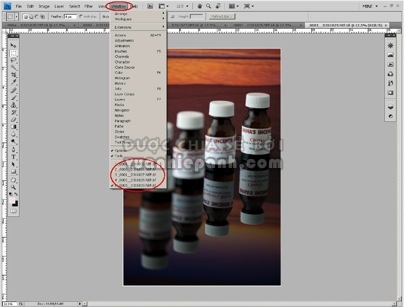
Sau đó nhắp vào lệnh File > Scripts > Load Files Into Stack…

Màn hình “Load Layers” sẽ được mở ra như sau :
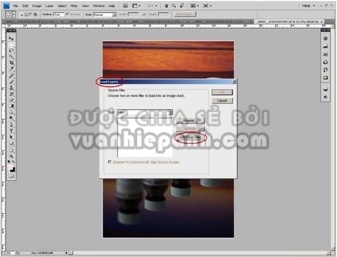
Sau đó hãy nhắp vào ô “Add Open Files”, các file ảnh đã mở ra sẽ xuất hiện trong cửa sổ Load Layers.
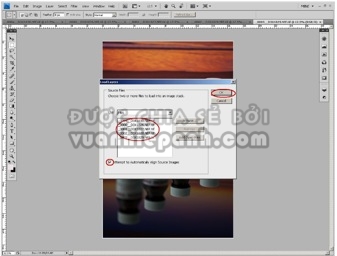
Hãy đánh dấu vào ô “Attempt to Automatically Align Source Files”.
Rồi ấn nút [OK]. Photoshop sẽ tự động tạo một lớp (layer) riêng lẻ cho mỗi file ảnh.
Hãy ấn vào phím “F7” để làm xuất hiện bảng layer nếu bảng layer chưa xuất hiện trên màn hình Photoshop.
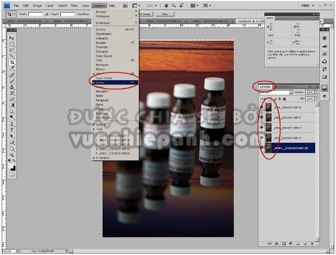
Tùy thuộc vào kích thước file ảnh vào bộ nhớ truy cập ngẫu nhiên (RAM) của máy tính, bạn có thể đóng các file ảnh gốc lại và chỉ để lại file ảnh ghép lại trên màn hình mà thôi. Và hãy chú ý đừng đóng file ảnh “Untitled1” lại.
Nếu các file ảnh được nhập đã được tự động gióng hàng (Auto-Align) một cách thành công, bạn không cần phải thực hiện bước tiếp theo. Khi bạn thay đổi điểm lấy nét của mỗi ảnh sẽ làm cho kích thước của ảnh bị thay đổi một cách tương ứng, do đó bạn cần phải gióng thẳng các lớp ảnh với nhau trước khi ghép chúng lại với nhau. Đầu tiên hãy chọn tất cả các lớp bằng cách ấn và giữ phím Ctrl rồi chọn lần lượt từng lớp một.
Sau đó hãy chọn lệnh Edit > Auto-Align Layers.
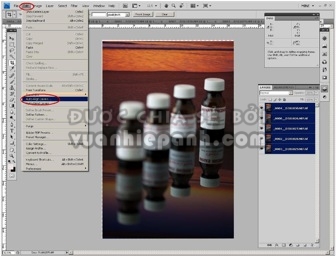
Sau khi các lớp đã được gióng thẳng hàng, chúng sẽ có thể ghép lại được với nhau.
Tiếp theo hãy chọn lệnh Edit > Auto-Blend Layers.
Màn hình Blend (hòa trộn) sẽ được mở ra. Hãy đánh dấu vào ô “Stack Images” và “Seamless Tones and Colors”, rồi nút [OK].
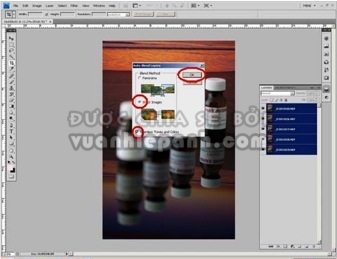
Sau đây là kết quả ghép ảnh mà Photoshop đã tự động thực hiện. Các mặt nạ lớp (layer mask) được tự động tạo ra bởi chương trình Photoshop.
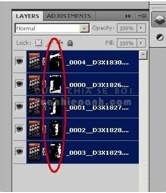
Và đây là bức ảnh cuối cùng được thực hiện bằng kỹ thuật DOF Stacking.



Ý kiến bạn đọc